ParaView는 대규모 과학 데이터를 시각화하고 분석하기 위한 오픈소스 플랫폼입니다.
Omniverse는 실시간 시뮬레이션 및 협업 환경을 제공하는 NVIDIA의 3D 플랫폼으로, 다양한 시뮬레이션 결과를 시각적으로 통합하고 해석할 수 있는 환경을 구축할 수 있습니다.
이번 포스팅에서는 Omniverse ParaView Connector를 활용하여 ParaView의 시각화 데이터를 Omniverse로 가져와 실시간 3D 환경에서 시각화하는 전체 과정을 단계별로 정리합니다.
이 과정을 통해 과학적 분석 결과를 Omniverse 내에서 시각화 및 공유할 수 있으며, 보다 직관적인 데이터 기반 협업이 가능해집니다.
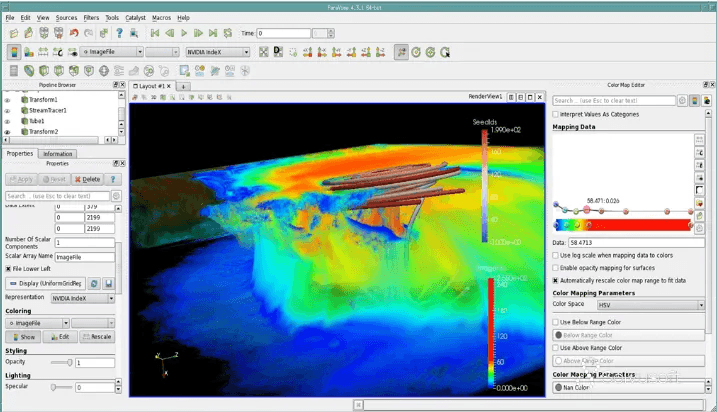
ParaView는 멀티 플랫폼 지원을 제공하는 오픈소스 과학 시각화 툴입니다.
다양한 수치 시뮬레이션 결과, 이미지 데이터, 격자(Grid) 기반 데이터 등을 처리할 수 있으며, VTK 기반의 렌더링 엔진을 통해 높은 품질의 시각화를 제공합니다.
주요 특징:
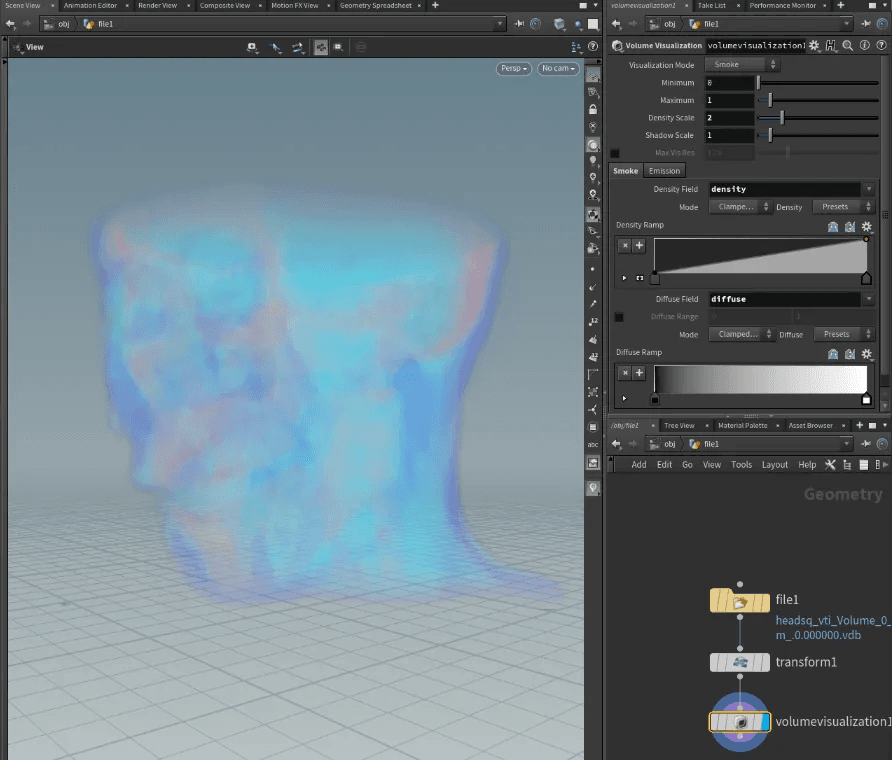
Omniverse와 ParaView를 연결하면, ParaView에서 시각화한 결과를 Omniverse USD 파일로 출력하여 Omniverse에서 실시간으로 확인할 수 있습니다.
이를 통해 Omniverse 내에서 팀원 간의 협업, 다양한 환경 설정, 실시간 디지털 트윈 구축 등에 활용할 수 있는 기반이 마련됩니다.
1. ParaView 설치 및 실행
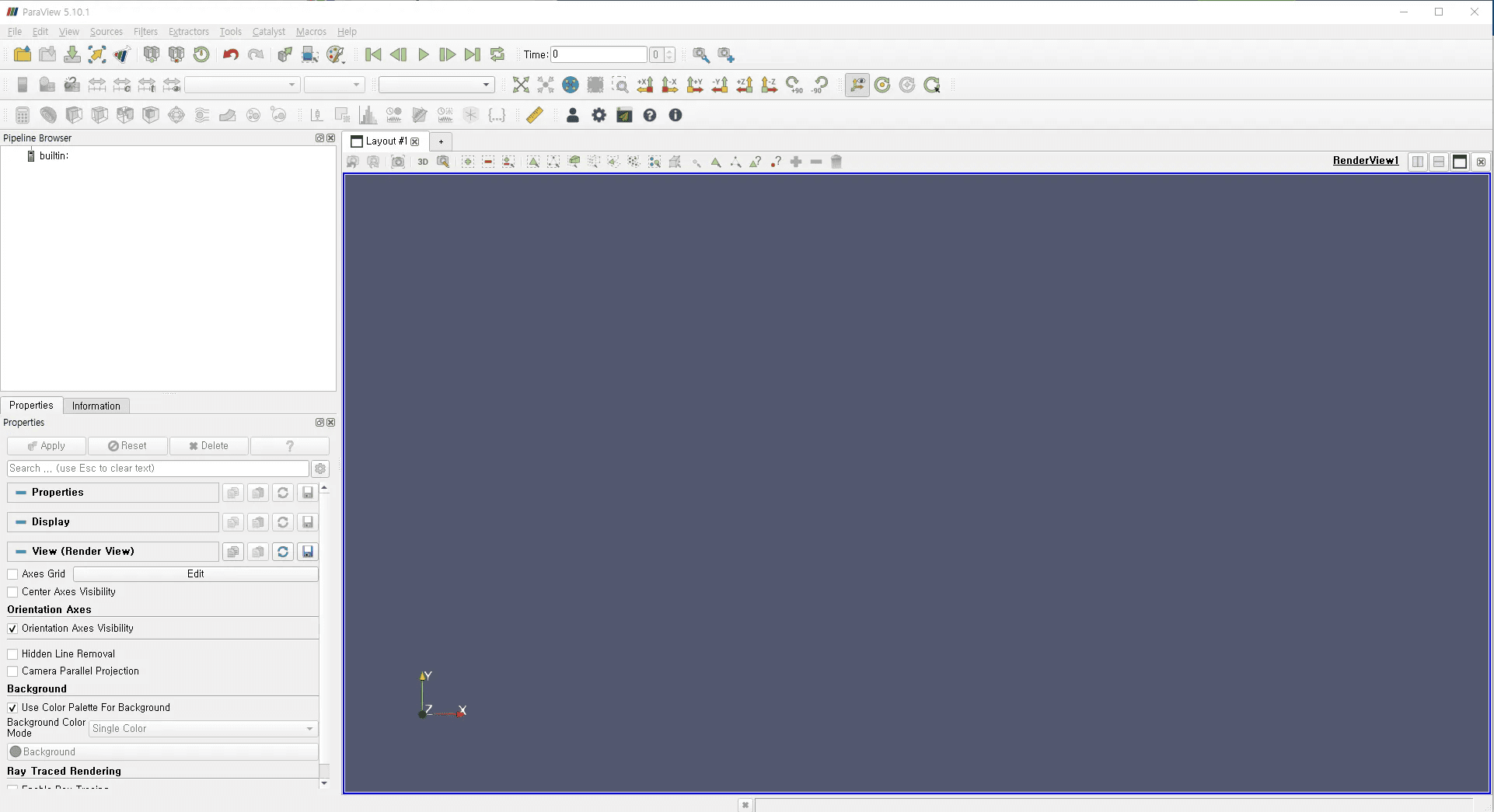
사용자의 Workstation 운영 체제에 맞게 ParaView를 설치합니다.
여기서 최신 버전이나 개발 중인 버전을 선택하여 설치할 수 있습니다.
2. ParaView Omniverse Connector 설치
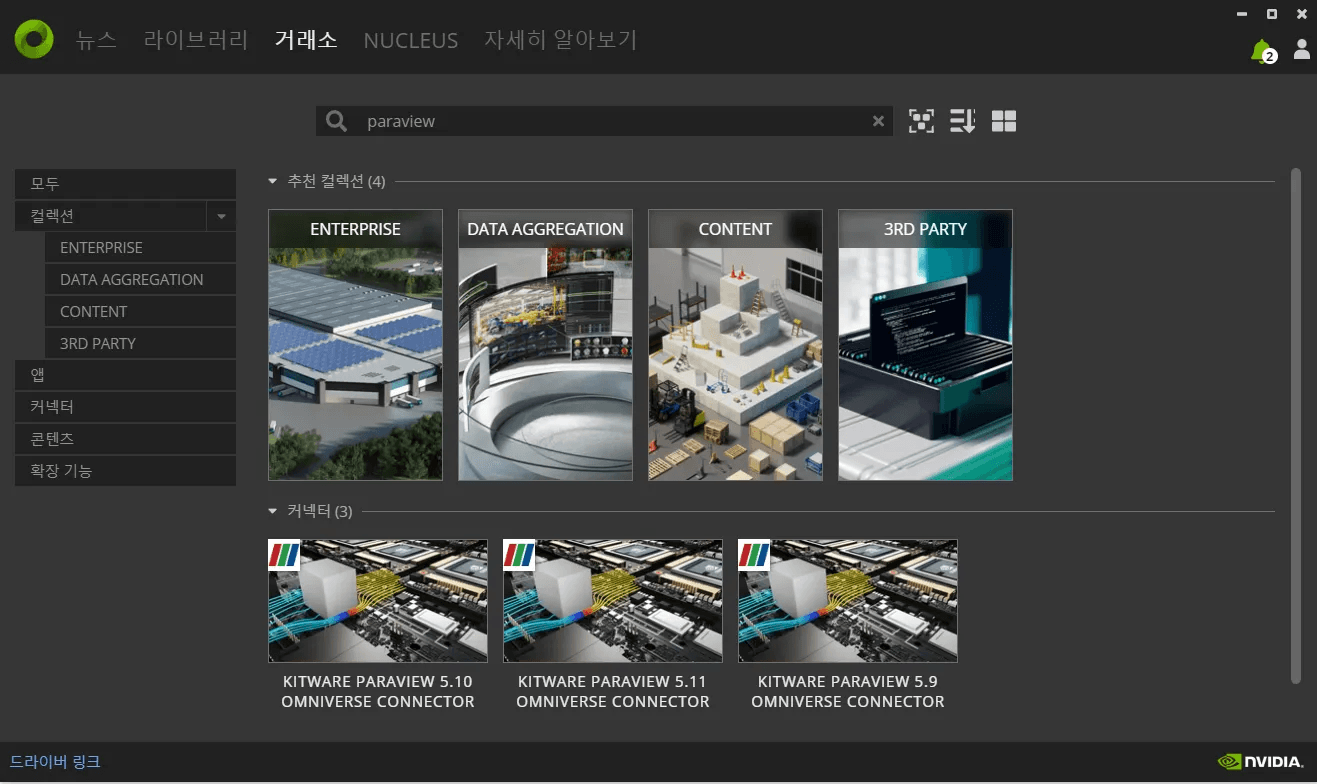
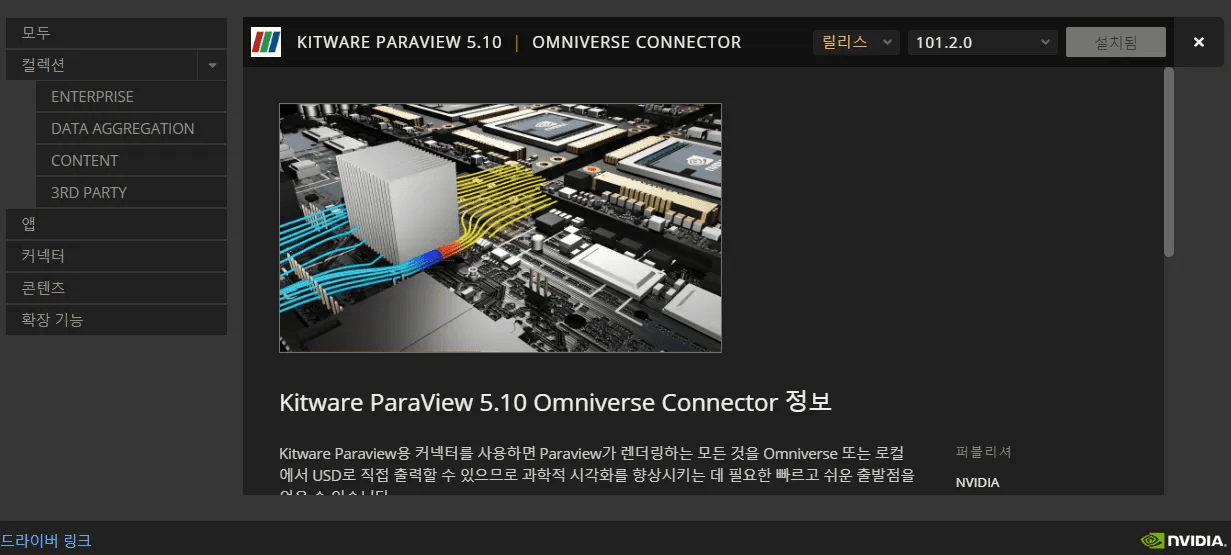
Omniverse Launcher를 실행한 뒤, 설치된 ParaView 버전에 맞는 ParaView Omniverse Connector를 설치합니다.
이 Connector는 ParaView가 설치된 디렉터리를 자동 인식하거나 직접 지정하여 설치 위치를 설정합니다.
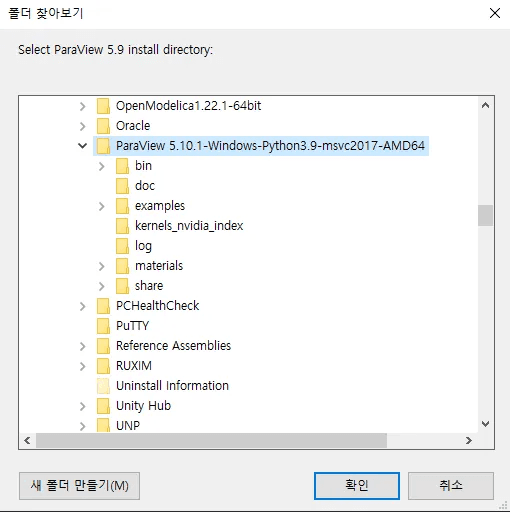
3. ParaView에서 Omniverse UI 설정
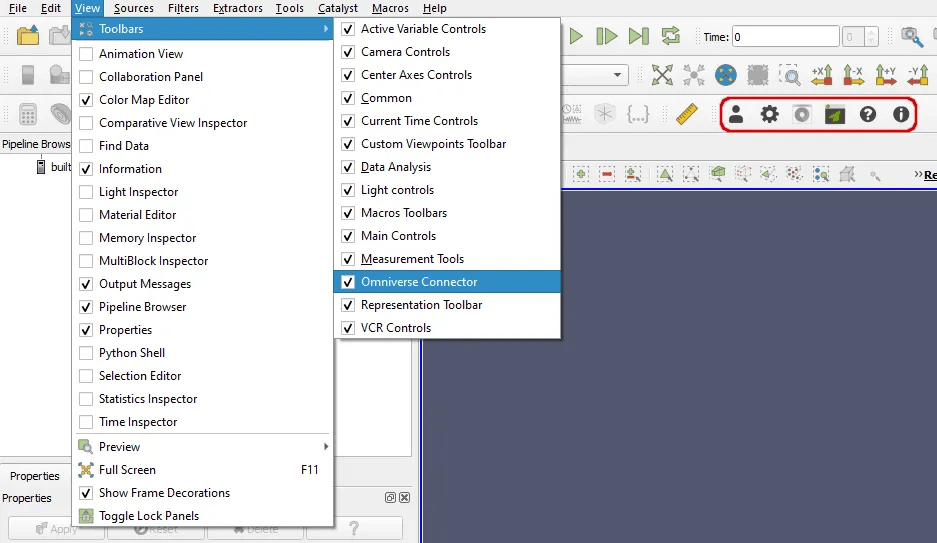
Connector 설치가 완료되면 ParaView 상단 Toolbar에 Omniverse 관련 UI가 추가된 것을 확인할 수 있습니다.
ParaView에서 과학 시뮬레이션 결과를 담고 있는 .vtk 파일을 불러옵니다.
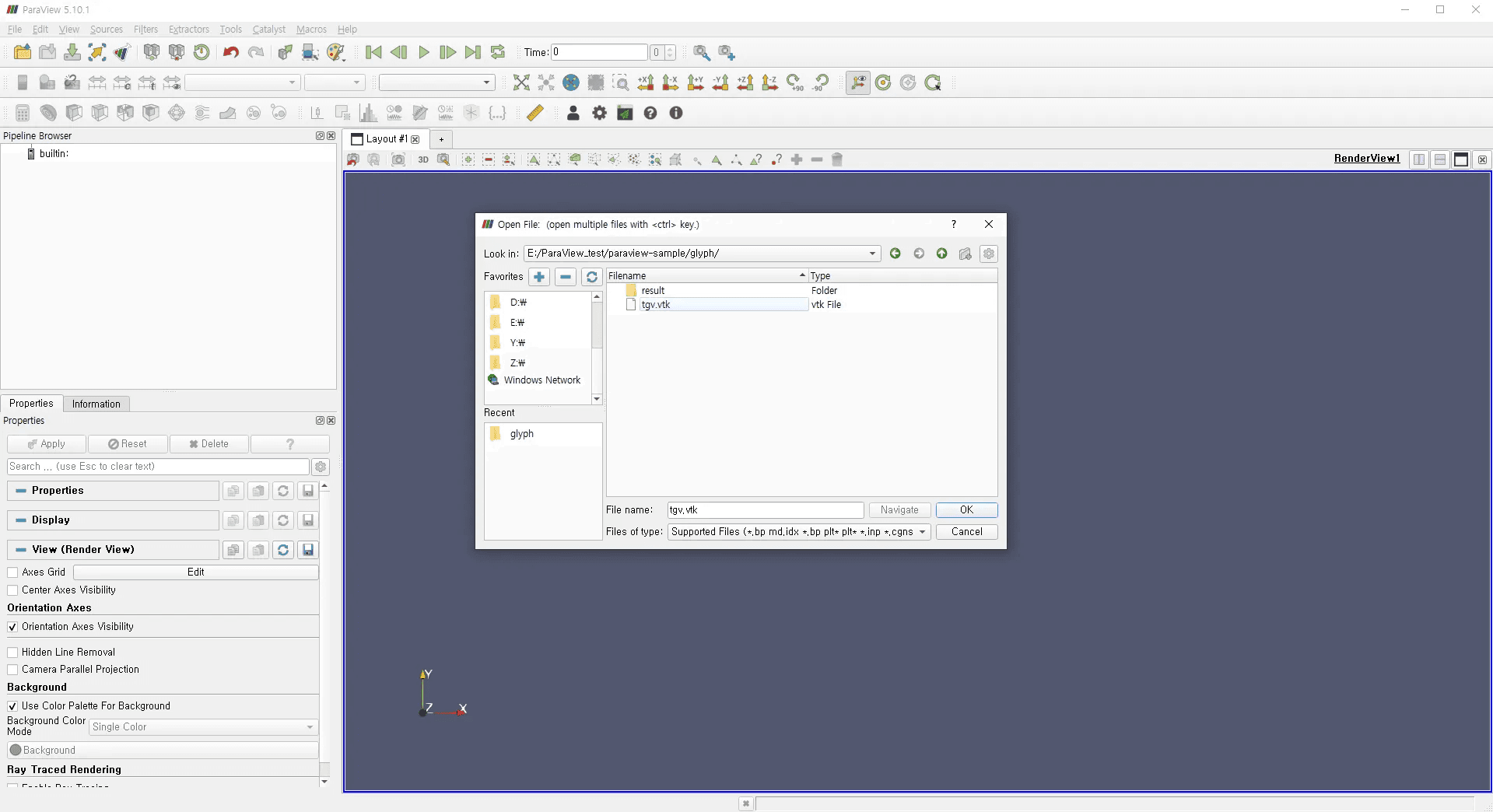
.vtk(Visualization Toolkit)는 이미지, 격자, 시뮬레이션 결과 등 다양한 데이터를 포함할 수 있는 과학 시각화 전용 포맷입니다.
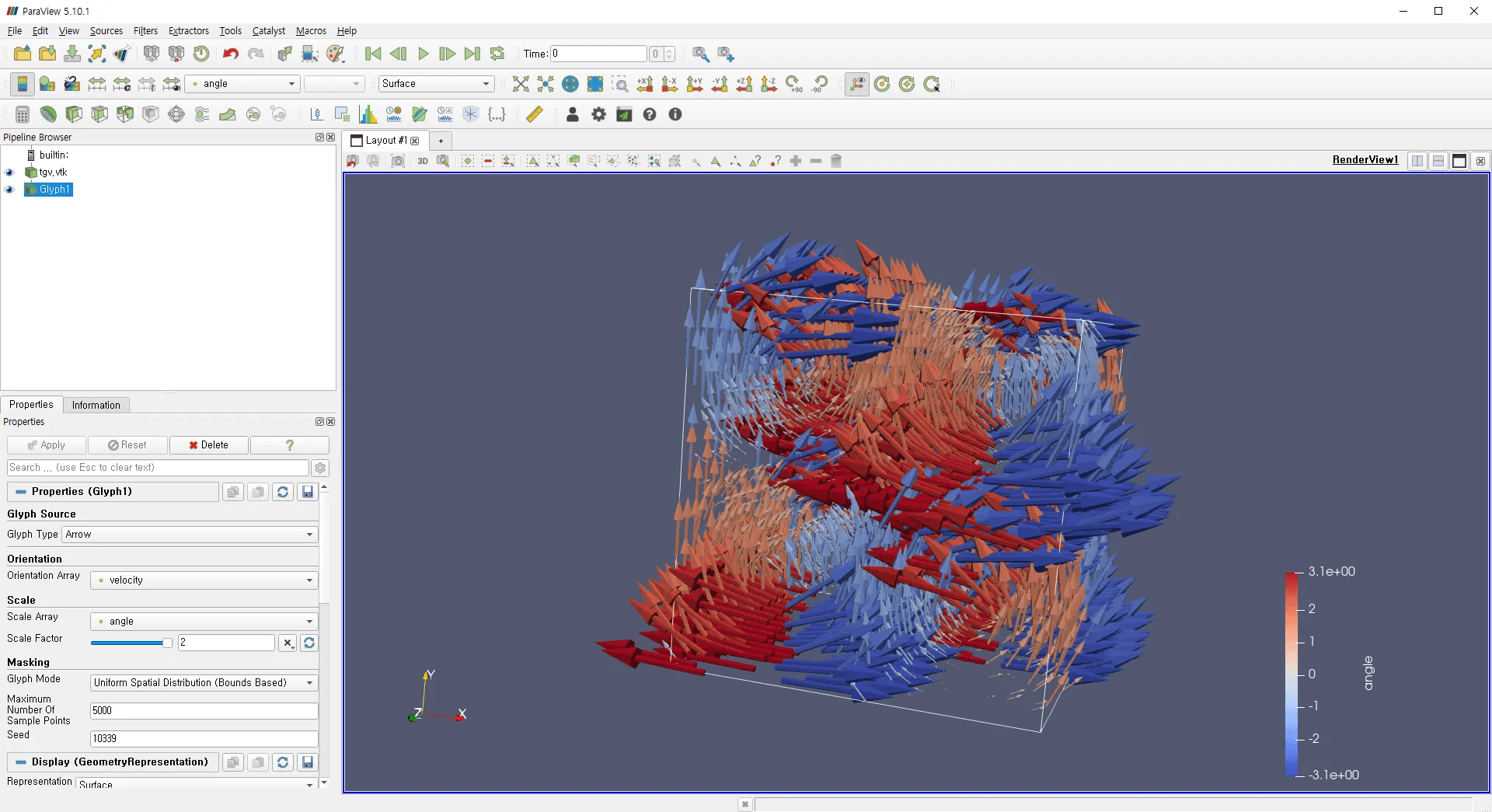
4. ParaView에서 Omniverse Connector 실행
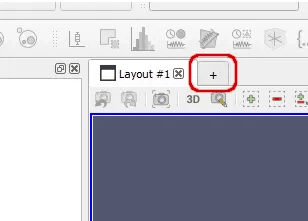
렌더 뷰 생성: '+' 버튼을 클릭하고 Omniverse Connector를 선택합니다.
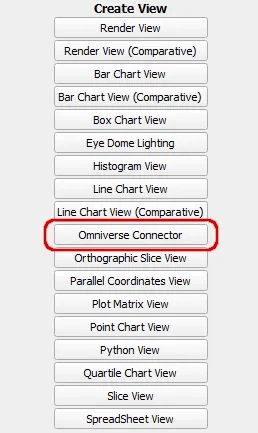
설정 패널 열기: Connector UI 오른쪽의 설정 창에서 Browse를 눌러 Nucleus 서버 내 저장 위치를 지정합니다.
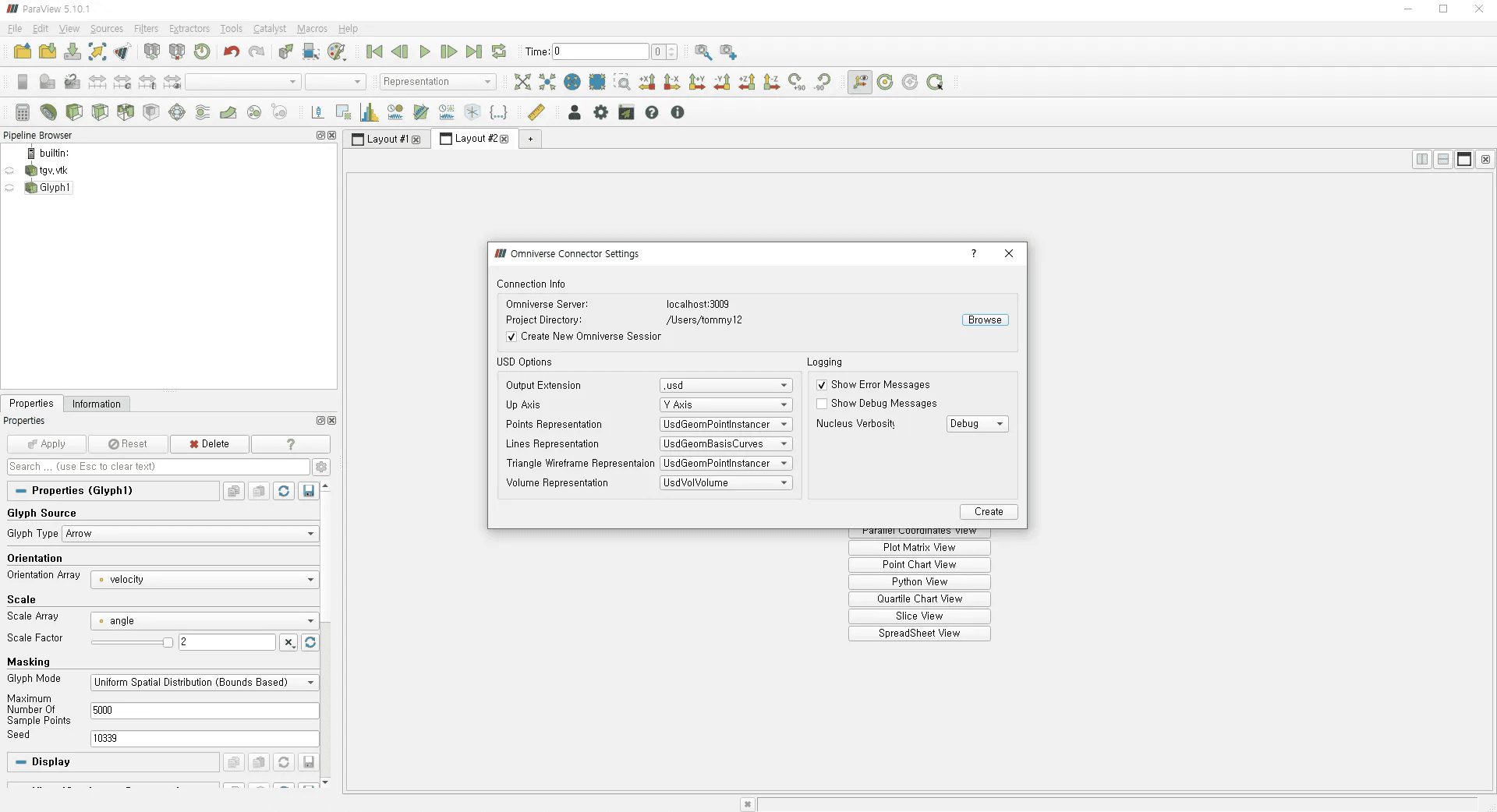
USD 파일 생성: ‘Create’ 버튼을 클릭하여, 현재 시각화 상태를 .usd 형식으로 출력합니다.
이렇게 생성된 USD 파일은 Omniverse에서 불러올 수 있습니다.
5. Omniverse USD Composer에서 시각화
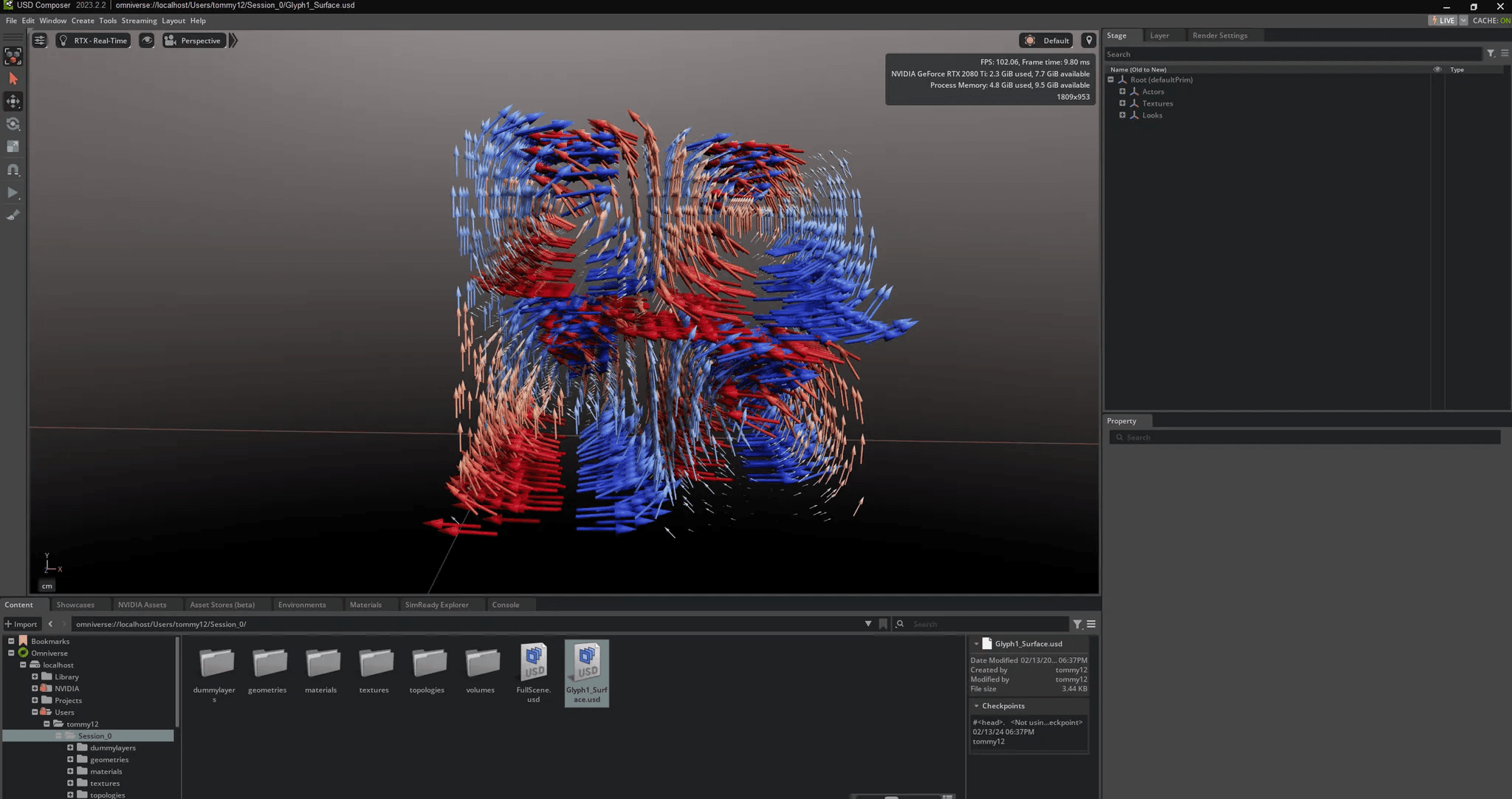
Omniverse USD Composer를 실행한 뒤, 위에서 ParaView에서 출력된 .usd 파일을 더블 클릭하거나 불러옵니다.
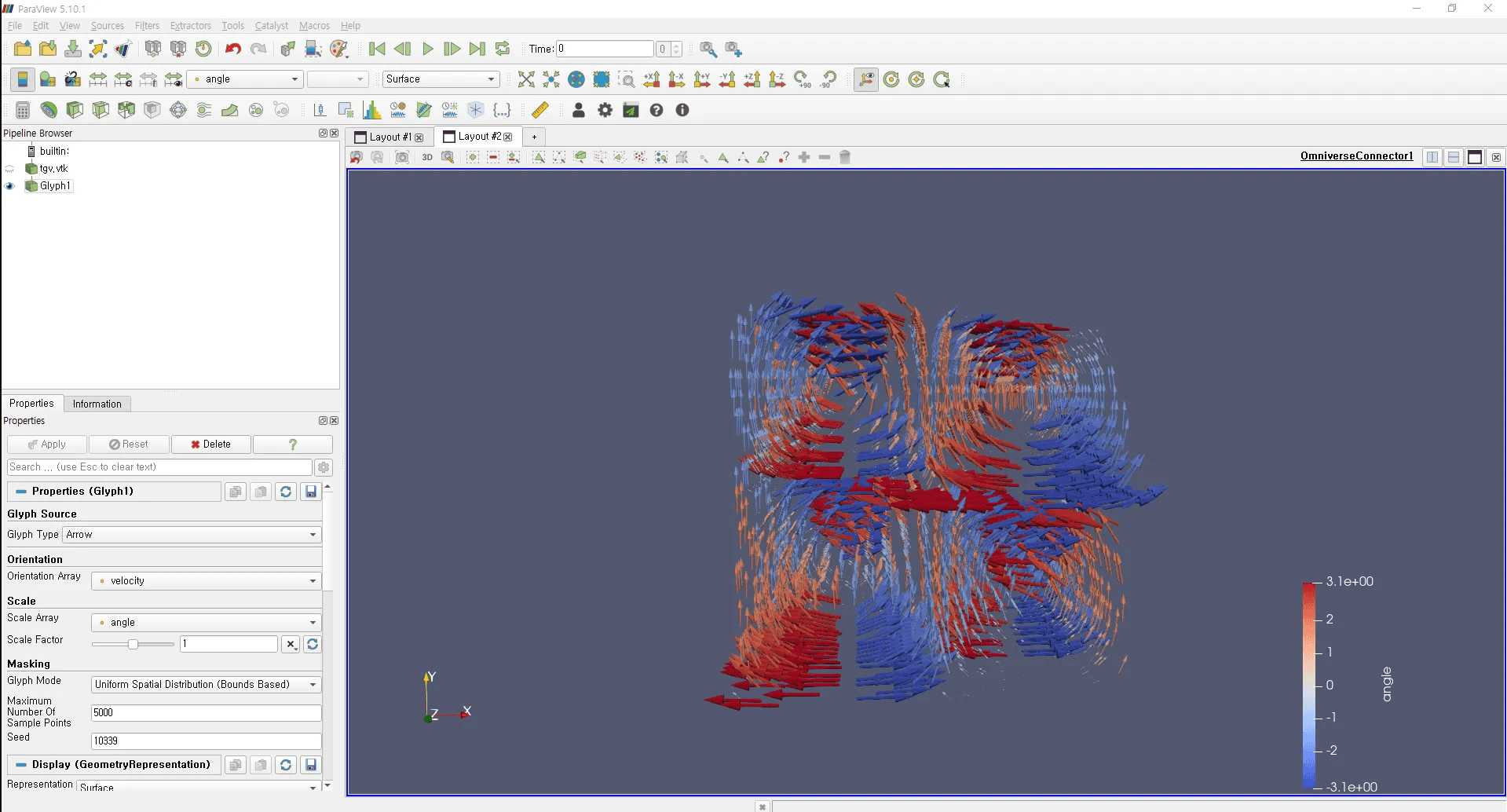
‘Create New Scene’을 선택하면 새로운 시나리오가 생성되며, ParaView의 시각화 결과를 그대로 Omniverse 내에서 확인할 수 있습니다.
이를 통해 Omniverse 내에서 ParaView에서 처리한 데이터를 3D로 시각화하고, 실시간 조작, 렌더링, 협업에 활용할 수 있습니다.
Omniverse와 ParaView를 연결하면 과학적 데이터의 해석과 공유가 훨씬 더 직관적이고 실시간으로 이루어질 수 있습니다.
이번 포스팅에서 소개한 Connector 연동 과정을 통해:
한 단계 더 나아간 시뮬레이션 및 데이터 분석 협업 워크플로우를 구성할 수 있습니다.
과학 시각화, 디지털 트윈, 시뮬레이션 기반 설계 등에 Omniverse와 ParaView를 적극적으로 결합해보시길 추천드립니다.
이 글 공유하기: